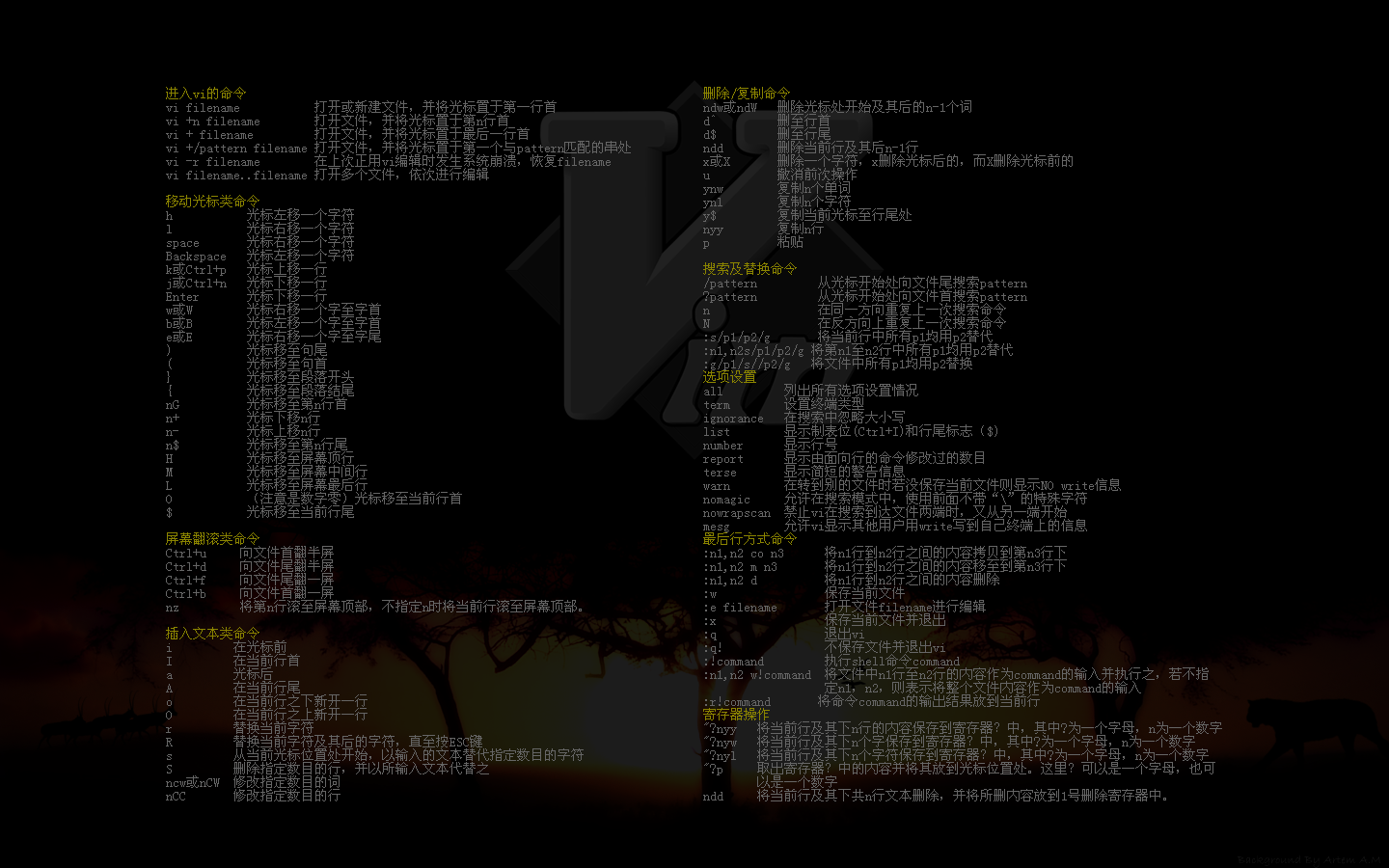Vim的基本操作方式
3种工作方式
Vim命令壁纸英文版
Vim命令壁纸中文版
另一个中文版: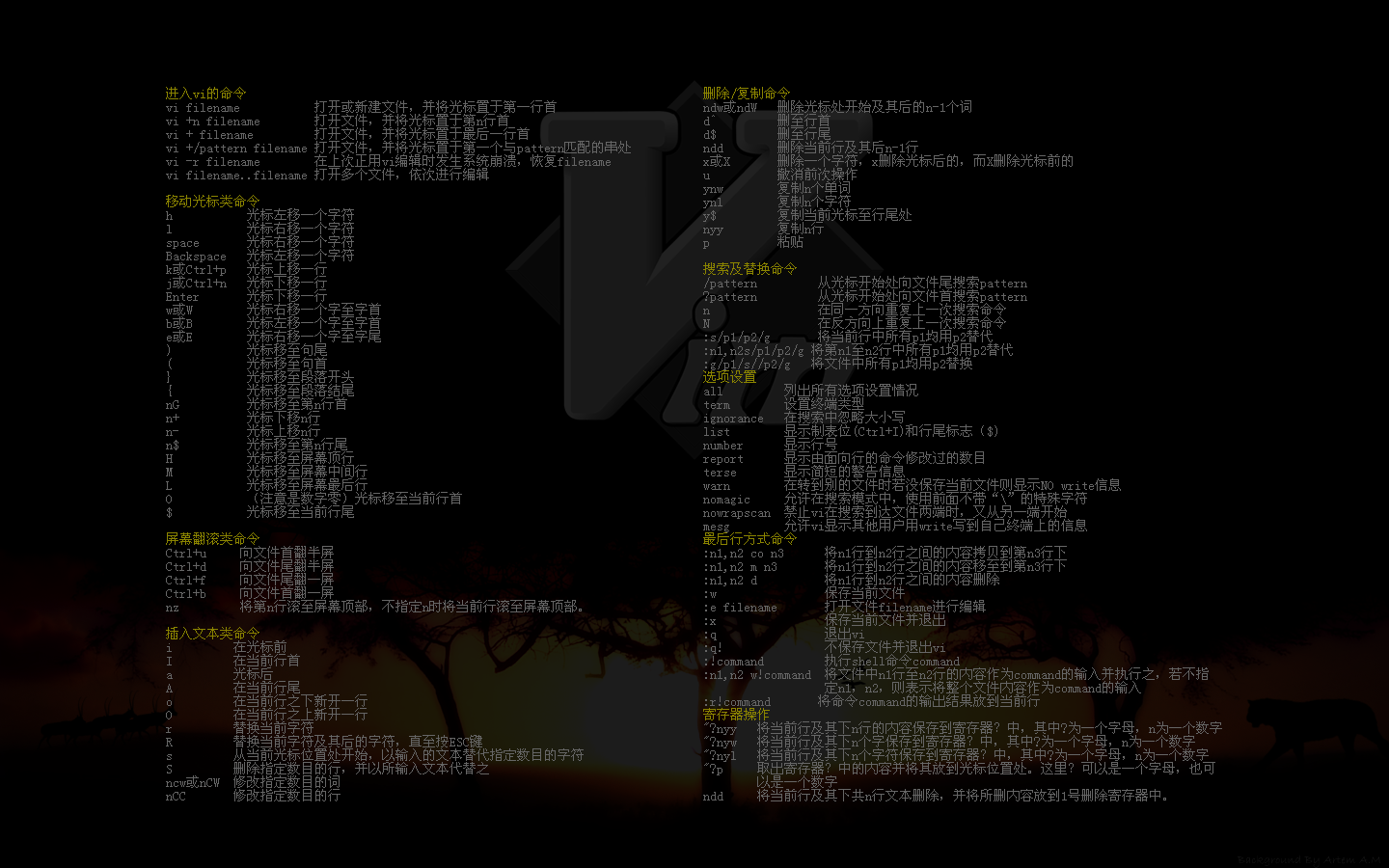
- 命令方式
- 输入方式
- ex转义方式
删除 [NUMBER] d OBJECT 或者 d [NUMBER] OBJECT
eg:
dw 删除当前单词
d$ 删除从光标开始的当前行
dd 删除当前行
2dd 删除2行
eg:
dw 删除当前单词
d$ 删除从光标开始的当前行
dd 删除当前行
2dd 删除2行
粘贴
p 将最后一次删除的内容置于光标之后
p 将最后一次删除的内容置于光标之后
修改 [NUMBER] c OBJECT 或者 c [NUMBER] OBJECT
eg:
cw 改变一个单字/单词的部分或全部,同时进入文本插入状态
eg:
cw 改变一个单字/单词的部分或全部,同时进入文本插入状态
插入
a 在光标之后插入文本
A 在行末插入文本
o 在光标下方新开辟一行
O 在光标上方新开辟一行
a 在光标之后插入文本
A 在行末插入文本
o 在光标下方新开辟一行
O 在光标上方新开辟一行
取代
r 用随后输入的单个字符取代光标所在的字符
R 连续取代多个字符
r 用随后输入的单个字符取代光标所在的字符
R 连续取代多个字符
光标移动
Ctrl g 显示当前文件路径、行号等状态
gg 光标移至第一行的开头
Shift g(G) 光标移至最后一行的开头
[行号] G 光标移至指定行
Ctrl g 显示当前文件路径、行号等状态
gg 光标移至第一行的开头
Shift g(G) 光标移至最后一行的开头
[行号] G 光标移至指定行
字符串检索
/ 向前检索
? 向后检索
n 查找同上一次的字符串
N 从相反方向查找同上一次的字符串
检索替换
s/OLD/NEW 替换命令所在行的第一个匹配串
s/OLD/NEW/g 替换全行匹配串,g(global),全局命令
#,#s/OLD/NEW/g 替换两行之间的匹配串,#换成具体行号
%s/OLD/NEW/g 替换整个文件中的每个匹配串
/ 向前检索
? 向后检索
n 查找同上一次的字符串
N 从相反方向查找同上一次的字符串
检索替换
s/OLD/NEW 替换命令所在行的第一个匹配串
s/OLD/NEW/g 替换全行匹配串,g(global),全局命令
#,#s/OLD/NEW/g 替换两行之间的匹配串,#换成具体行号
%s/OLD/NEW/g 替换整个文件中的每个匹配串
匹配
% 查找配对的括号 )、]、}
% 查找配对的括号 )、]、}
插入 i(insert)
附加 a(append)
打开 o(open)
替换 s(swap)
修改 c(correct)
取代 r(replace)
附加 a(append)
打开 o(open)
替换 s(swap)
修改 c(correct)
取代 r(replace)
退出
:wq 保存并退出
:x 仅当文件被修改时才保存,并退出
:q 强行退出,不保存
:wq 保存并退出
:x 仅当文件被修改时才保存,并退出
:q 强行退出,不保存
保存文件
:w FILENAME 将当前文件以name为文件名保存在当前路径
:w FILENAME 将当前文件以name为文件名保存在当前路径
删除文件
:rm FILENAME 删除name文件
:rm FILENAME 删除name文件
插入文件
:r FILENAME 提取磁盘文件FILENAME并将其插入到当前文件的光标位置后面
:r FILENAME 提取磁盘文件FILENAME并将其插入到当前文件的光标位置后面
执行外部命令
:! 外部shell命令 eg:
:!ls
:! 外部shell命令 eg:
:!ls
在线帮助
:help eg:
:help w
:help c_
:help insert-index
:help user-manual
:help eg:
:help w
:help c_
:help insert-index
:help user-manual
相关资源:
Vim命令壁纸英文版
Vim命令壁纸中文版
另一个中文版: